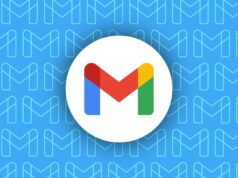Una de mis cosas favoritas que hacer en mi tiempo libre es probar nuevas aplicaciones. Descubrí algunas de mis gemas favoritas a través de este proceso de descubrimiento. Sin embargo, las aplicaciones se acumulan con el tiempo. Algunos usamos a diario, otros descargamos, intentamos una vez y olvidamos. Si bien un puñado de aplicaciones no utilizadas puede no parecer un gran problema, pueden obstruir el almacenamiento, reducir el rendimiento y drenar la duración de la batería. Si su dispositivo Android se siente lento, podría ser el momento de un desastre digital. Aquí hay cinco formas efectivas de identificar y eliminar rápidamente las aplicaciones que ya no usa.
8 mejores aplicaciones de Android de las que nunca has oído hablar
El mejor kit de herramientas de Android que necesita saber
5 Use la función de aplicaciones no utilizadas de Android
Deje que su teléfono haga el trabajo por usted
Una manera fácil de examinar las aplicaciones no utilizadas en su teléfono es usar las herramientas incorporadas de Android. Si tiene un teléfono reciente que ejecuta Android 13 o más nuevo, su teléfono puede rastrear automáticamente las aplicaciones que no se han abierto en meses y sugerir que las eliminaran. Esta característica facilita la eliminación de aplicaciones olvidadas sin clasificarlas manualmente.
Para acceder a él, vaya a la aplicación Configuración y navegue a la sección de aplicaciones. Allí, encontrará una opción etiquetada como aplicaciones no utilizadas, donde Android enumera aplicaciones en función de cuánto tiempo han estado inactivos. Si una aplicación no se ha tocado en seis meses, es probable que no la necesite. Toque la aplicación para desinstalarla y liberar espacio al instante.
Relacionado ¿por qué acumulamos aplicaciones que nunca usamos?
Tanto desorden
4 Revisión de aplicaciones instaladas en Google Play Store
Tome el control con un enfoque práctico
Otra forma efectiva de identificar aplicaciones que ya no necesita es a través de Google Play Store. En lugar de desplazarse por su pantalla de inicio o cajón de aplicaciones, puede ver una lista completa de aplicaciones instaladas en un solo lugar. Abra la tienda Play, toque el icono de su perfil y vaya a la sección Administrar aplicaciones y dispositivos. Aquí, puede clasificar las aplicaciones con la frecuencia con la que se usan o por tamaño, ayudándole a detectar las que ocupan espacio.
Mi opción preferida es ordenar por menos usado. Luego reviso manualmente las aplicaciones que no he usado en mucho tiempo o ya no necesito. Toque Desinstalar y muévase al siguiente.
3 Habilitar el archivo automático de aplicaciones
Libere el espacio sin perder sus datos
Si duda en eliminar por completo una aplicación pero desea liberar el almacenamiento, la función de archivo de aplicaciones de Android es un gran compromiso. Esta característica le permite liberar espacio en su teléfono mientras conserva los datos que podría haber almacenado en la aplicación. Cuando está habilitado, esta opción elimina automáticamente las partes no utilizadas de una aplicación mientras mantiene sus datos intactos. Si necesita la aplicación nuevamente, se reinstala sin problemas sin perder ninguna configuración o progreso.
Para habilitar el archivo de aplicaciones, abra la tienda de Play, vaya a Configuración y altere la opción Automáticamente Archive Apps. Esto es especialmente útil para las aplicaciones que rara vez usa, pero no quiere desinstalar completamente.
2 Use administradores de aplicaciones de terceros
Para aquellos que quieren más control
Si prefiere un análisis detallado del uso de su aplicación, las herramientas de terceros pueden ayudar. Aplicaciones como SD Maid y Ccleaner van más allá de las simples sugerencias de desinstalación al proporcionar información sobre la frecuencia con la que usa cada aplicación, cuánto almacenamiento consume y si se ejecuta en segundo plano innecesariamente. Estas herramientas le permiten revisar aplicaciones subutilizadas, detectar bloatware y borrar archivos residuales dejados por aplicaciones previamente desinstaladas. Si bien las herramientas incorporadas de Android a menudo son suficientes, un administrador de aplicaciones de terceros puede ser una excelente opción si desea una limpieza más completa. Descargue estas herramientas de Google Play Store para evitar riesgos de seguridad.
1 Audite regularmente el cajón de su aplicación
Hazte cargo de tu colección de aplicaciones
A veces, la mejor manera de calmar es la forma anticuada. Desplácese por el cajón de su aplicación y decida qué se queda y qué va. Dejar a un lado unos minutos cada semana o mes para revisar sus aplicaciones puede evitar la acumulación innecesaria con el tiempo. Una buena regla general es que, si no ha abierto una aplicación en tres meses, probablemente no la necesite.
Por lo general, reviso aplicaciones recientemente instaladas cada diez días más o menos. Si no he usado la aplicación más de un par de veces, la desinstalo. Además, si es una aplicación que solo necesito para una tarea específica, tiendo a desinstalarla cuando termine. Este método no se basa en herramientas automatizadas, pero le brinda un control completo sobre qué aplicaciones permanecen en su teléfono. Además, revisar manualmente sus aplicaciones puede recordarle cualquier gema oculta que haya olvidado.
Desactivar su teléfono para una experiencia más rápida y eficiente
Mantener su dispositivo Android libre de desorden es más fácil de lo que parece. Ya sea que use herramientas incorporadas, aplicaciones de terceros o una revisión manual simple, las limpiezas regulares pueden liberar almacenamiento, mejorar la duración de la batería y mantener su teléfono funcionando sin problemas. Tomar unos minutos para identificar y eliminar aplicaciones no utilizadas asegura que su dispositivo se mantenga rápido, eficiente y organizado.